Come avviare una jam session su Spotify con gli amici
Varie / / October 20, 2023
Non è insidioso quando i tuoi amici suggeriscono all'infinito più brani da aggiungere alla coda mentre giochi su Spotify? Per semplificare le cose, Spotify ha recentemente lanciato una funzionalità nota come Jam che semplifica la collaborazione e l'aggiunta di brani alla coda. Ecco come avviare una sessione Spotify Jam, invitare amici, aggiungere brani alla coda e altro ancora.
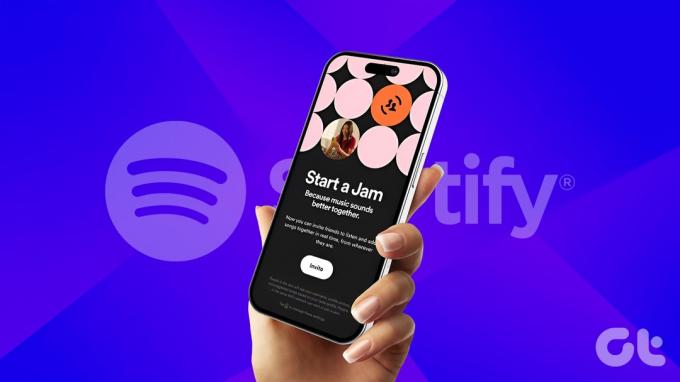
Spotify Jam semplifica la riproduzione dei brani in un gruppo. Puoi utilizzare questa funzione durante un viaggio, un'escursione o una funzione familiare. Puoi suonare con i tuoi amici senza sforzo finché hai una connessione Internet attiva. Immergiamoci e comprendiamo meglio questa funzionalità.
Cos'è Spotify Jam
Spotify ha già una funzionalità che ti consente di creare playlist collaborative con amici. Spotify Jam è come una playlist collaborativa che consente a te (l'host) e ai tuoi amici (ospiti) di aggiungere brani alla coda e ascoltarli insieme su Spotify in tempo reale.
Durante l'utilizzo di Jam su Spotify, puoi anche selezionare su quale dispositivo desideri riprodurre i brani, chi altro può aggiungere brani alla coda e molto altro.
Nota: per avviare una jam session su Spotify, "l'host" deve essere un abbonato premium.

Diamo un'occhiata a cosa può fare un host o un ospite in una Jam session su Spotify.
Cose che gli ospiti possono fare in una Spotify Jam Session
- Partecipa o abbandona una jam session.
- Invita persone.
- Aggiungi, rimuovi e riordina i brani dalla coda.
- Ascolta da remoto (premio richiesto).
Cose che gli host possono fare in una Spotify Jam Session
- Tutte le cose che un ospite può fare, in più.
- Avvia o termina una Jam session.
- Rimuovi gli ospiti.
- Controlla il volume e il dispositivo di uscita della riproduzione.
Come avviare una jam session su Spotify
Ora che conosci meglio la funzionalità, ecco come avviare una sessione Jam su Spotify:
Nota: Spotify Jam non è attualmente disponibile su PC o Mac.
Passo 1: apri l'app Spotify e vai alla schermata di riproduzione di Spotify in corso.
Passo 2: tocca il pulsante dei dispositivi in basso a sinistra.
Passaggio 3: tocca Avvia un Jam.
E questo è tutto; la tua sessione di gioco attuale verrà convertita in una Jam session.
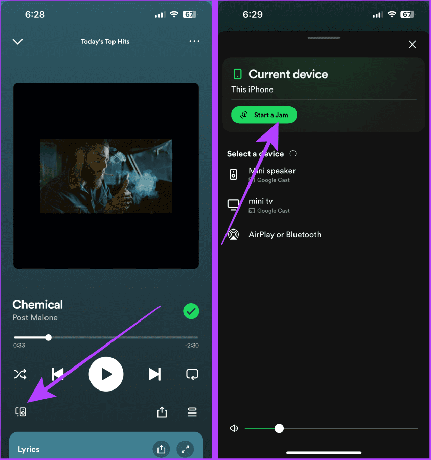
Aggiungi amici a una jam session di Spotify
Dopo aver avviato una jam session su Spotify, il passaggio successivo è invitare i tuoi amici. Ecco come.
Passo 1: avvia l'app Spotify e tocca Jam oppure vai alla schermata di riproduzione in corso e tocca il pulsante della coda vicino all'angolo in basso a destra dello schermo.
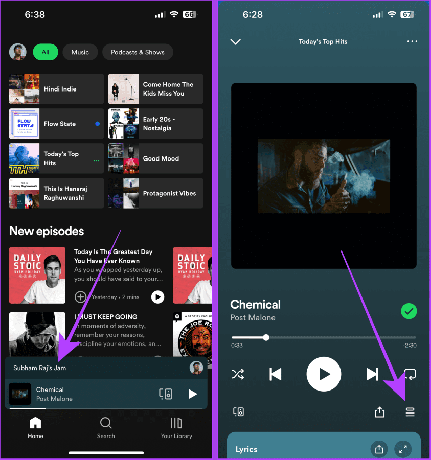
Passo 2: tocca Invita.
Passaggio 3: tocca Condividi collegamento.

Passaggio 4: toccare e selezionare un'app per condividere il collegamento Jam. Ad esempio, stiamo selezionando WhatsApp.
Passaggio 5: tocca, seleziona un amico e premi Avanti.
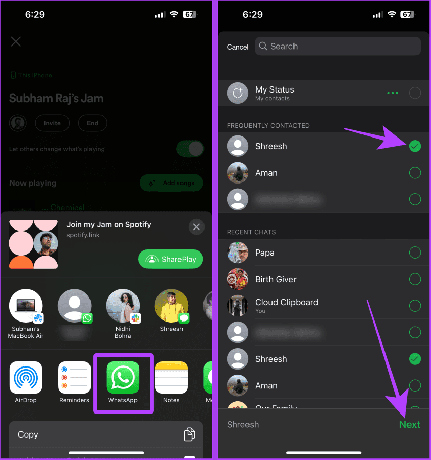
Passaggio 6: tocca Invia e il collegamento di invito verrà inviato all'amico.
Ora chiedi al tuo amico di controllare il telefono e di iscriversi utilizzando il collegamento che gli hai inviato.
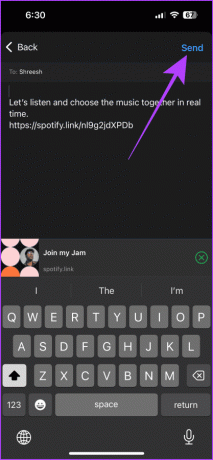
Devi leggere: Come risolvere Spotify Jam non funzionante o non disponibile
Partecipa o abbandona una jam session
Dopo aver invitato i tuoi amici o essere stato invitato da qualcun altro a partecipare a una sessione Jam di Spotify, segui questi passaggi per partecipare o abbandonare una sessione Jam su Spotify senza sforzo:
Passo 1: tocca il collegamento dell'invito.
Passo 2: toccare e selezionare la sorgente di uscita della riproduzione.
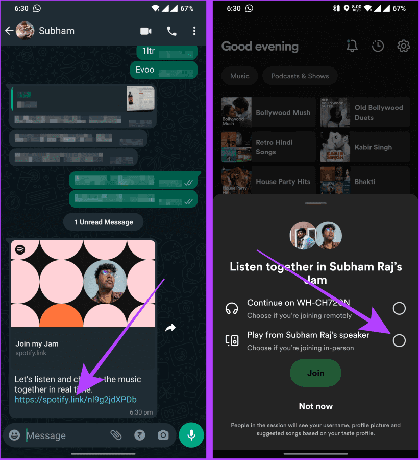
Passaggio 3: Ora tocca Partecipa.
Passaggio 4: tocca Abbandona quando desideri abbandonare la Jam session corrente.

Leggi anche: Come risolvere il problema con Spotify che non riproduce i brani
Aggiungi o rimuovi brani da Jam
Se desideri aggiungere o rimuovere brani dalla Jam session corrente, ecco i semplici passaggi da seguire:
Passo 1: vai alla schermata di riproduzione in Spotify e tocca il pulsante della coda.
Passo 2: Ora tocca Aggiungi brani.
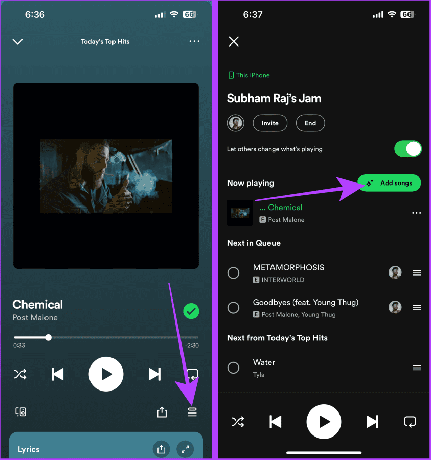
Passaggio 3: tocca il pulsante Aggiungi alla coda accanto a un brano consigliato o tocca Cerca.
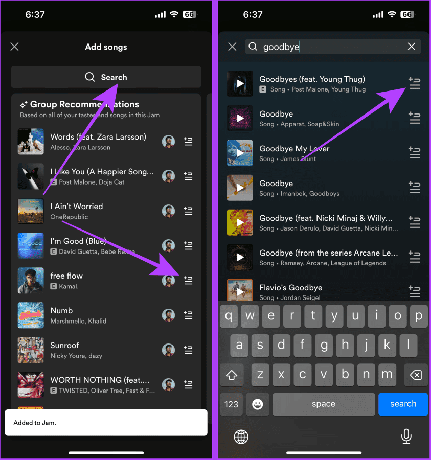
Passaggio 4: se desideri rimuovere un brano dalla coda, toccalo e selezionalo.
Passaggio 5: quindi tocca Rimuovi.

Rimuovi gli ospiti o controlla la riproduzione della Jam Session
Spotify ti consente di rimuovere gli ospiti da una Jam e controllare se altri possono modificare i brani. Ecco i semplici passaggi da seguire:
Passo 1: vai alla schermata di riproduzione in corso su Spotify e tocca il pulsante Coda.
Passo 2: disattiva l'opzione "Consenti agli altri di modificare la riproduzione" per impedire ad altri di modificare i brani. Successivamente, tocca la tua immagine del profilo.
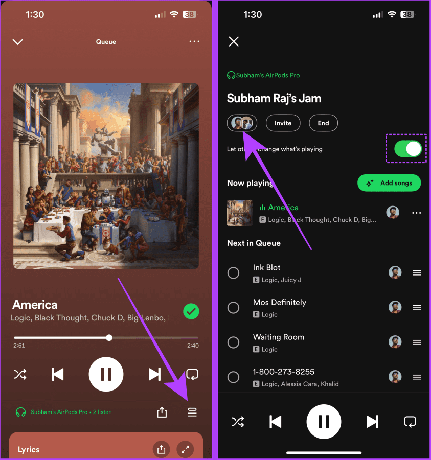
Passaggio 3: tocca i tre punti accanto alla persona che desideri rimuovere. Se desideri rimuovere tutti gli invitati, tocca Rimuovi tutti i partecipanti.
Passaggio 4: tocca Rimuovi da Jam per confermare. E la persona verrà rimossa dalla Jam.
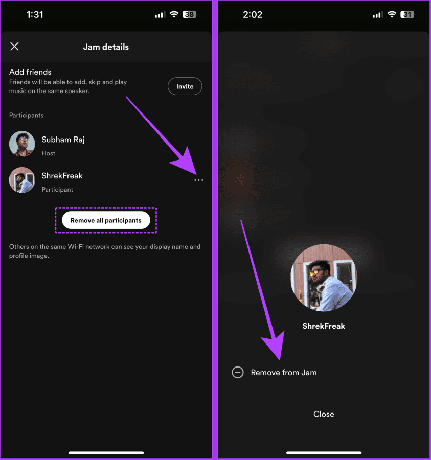
Termina la Jam Session su Spotify
Una volta terminata la sessione Jam, segui questi passaggi per terminare la Jam su Spotify:
Passo 1: apri l'app Spotify sul tuo smartphone e tocca Jam.
Passo 2: tocca Fine.
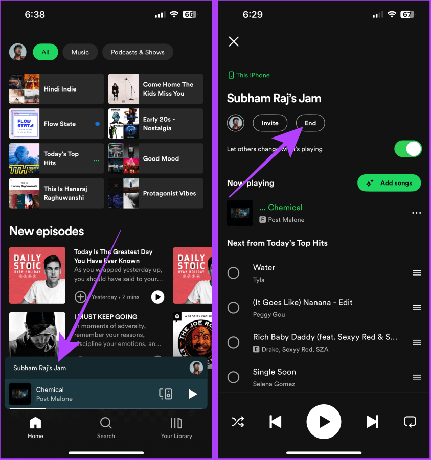
Domande frequenti sulle Jam Session di Spotify
Sì, puoi farlo dal menu dei dispositivi.
SÌ. Jam è disponibile sia su Android che su iOS.
Prova ad aggiornare l'app dall'App Store o dal Play Store. Spotify ha iniziato a implementare questa funzionalità di recente, quindi potrebbero essere necessari alcuni giorni oppure puoi contattare il supporto Spotify su X per un supporto più personalizzato.
Marmellata e danza
Invece di lottare per riprodurre le canzoni, Spotify Jam consente a tutti di riprodurre le canzoni in modo alternativo. Non solo, se hai un amico o un partner che è un utente premium, puoi ascoltare e collaborare da remoto in tempo reale.
Ultimo aggiornamento il 20 ottobre 2023
L'articolo di cui sopra può contenere link di affiliazione che aiutano a supportare Guiding Tech. Tuttavia, ciò non pregiudica la nostra integrità editoriale. Il contenuto rimane imparziale e autentico.



